애플리케이션 오류를 해결하기 위해 McAfee WebAdvisor를 제거합니다.
- uihost.exe는 McAfee WebAdvisor 확장용 실행 파일입니다.
- uihost.exe 응용 프로그램 오류는 McAfee WebAdvisor의 손상되거나 불완전한 설치로 인해 발생할 수 있습니다.
- McAfee WebAdvisor를 다시 설치하면 문제를 해결하는 데 도움이 될 수 있습니다.

엑스다운로드 파일을 클릭하여 설치
- Fortect 다운로드 및 설치 당신의 PC에.
- 도구의 스캔 프로세스 시작 문제의 원인이 되는 손상된 파일을 찾습니다.
- 마우스 오른쪽 버튼으로 클릭 복구 시작 도구가 고정 알고리즘을 시작할 수 있도록 합니다.
- 다음에서 Fortect를 다운로드했습니다. 0 이번 달 독자 여러분.
Uihost.exe 응용 프로그램 오류는 사용자가 컴퓨터를 사용할 때 불평하는 일반적인 문제 중 하나입니다. 이 오류는 McAfee WebAdvisor 보안 확장과 관련되어 있으므로 치명적일 수 있습니다.
그러나 이로 인해 uihost.exe 오류가 발생하는 경우 수행할 작업에 대한 질문이 사용자에게 남습니다. 이 가이드에서는 오류를 해결하는 단계에 대해 설명합니다.
uihost.exe 란 무엇입니까?
- Uihost.exe 프로세스는 McAfee WebAdvisor의 일부입니다.
- 애플리케이션의 사용자 인터페이스 및 다양한 기능을 담당하며,
- 알려진 위협 및 악성 URL에 대한 McAfee의 광범위한 데이터베이스를 기반으로 웹 사이트에 대한 보안 위험 등급을 제공합니다.
- 파일 위치는 다음 파일 경로에 있습니다.
C:\Program Files\McAfee\WebAdvisor\UIHost.exe - 피싱 사기 및 맬웨어가 포함될 수 있는 사이트로부터 사용자를 보호하기 위해 브라우저 모니터링을 수행합니다.
- 로그인 자격 증명 또는 개인 데이터와 같은 중요한 정보를 도용하려고 시도할 수 있는 웹 사이트에 대해 사용자에게 경고합니다.
- Google Chrome, Mozilla Firefox 및 Microsoft Edge와 같은 널리 사용되는 웹 브라우저와 호환되는 브라우저 확장/추가 기능입니다.
uihost.exe 응용 프로그램 오류가 충돌하는 이유는 무엇입니까?
- 손상되거나 불완전한 McAfee WebAdvisor 설치로 인해 uihost.exe 응용 프로그램 오류 충돌이 발생할 수 있습니다.
- 경우에 따라 레지스트리 오류가 이 문제의 원인일 수 있습니다.
- 오래된 버전의 McAfee WebAdvisor를 실행하면 손상된 파일로 인해 호환성 문제가 발생할 수 있습니다.
- 최신 브라우저 업데이트는 McAfee WebAdvisor를 비롯한 브라우저 확장 기능을 호환되지 않게 만들어 uihost.exe 오류를 발생시키는 기능을 설치할 수 있습니다.
- 불충분한 시스템 리소스 특히 자동 시작 항목에 포함된 경우 충돌이 발생할 수 있습니다.
- 맬웨어 감염 또는 기타 시스템 관련 문제로 인해 예기치 않은 오류 및 충돌이 발생할 수 있습니다.
그럼에도 불구하고 아래에서 다양한 uihost.exe 문제 해결을 살펴보겠습니다.
uihost.exe 응용 프로그램 오류를 어떻게 수정합니까?
uihost.exe 응용 프로그램 오류에 대한 고급 수정을 시도하기 전에 다음 예비 검사를 수행하십시오.
- 로 철저한 검사를 실행하십시오. 온라인 검사가 포함된 바이러스 백신 소프트웨어 시스템의 안정성에 영향을 미치는 맬웨어 감염을 확인합니다.
- 백그라운드 앱을 끄고 컴퓨터에서 원치 않는 다른 프로그램을 비활성화하십시오.
- 파일 크기가 원본 파일 크기보다 지나치게 큰지 확인합니다.
- McAfee, LLC 또는 McAfee인 경우. Inc가 디지털 서명에 없으면 제거하면 위험합니다.
- 다른 브라우저 확장을 일시적으로 비활성화하여 McAfee WebAdvisor와 충돌이 있는지 확인하십시오.
- 호환성 문제를 해결하는 데 도움이 될 수 있으므로 웹 브라우저를 최신 버전으로 업데이트하십시오.
위의 예비 검사로 uihost.exe 응용 프로그램 오류를 수정할 수 없는 경우 아래 해결 방법을 따르십시오.
1. McAfee 웹어드바이저 업데이트
- 왼쪽 클릭 시작 메뉴에서 검색 상자에 웹 브라우저를 입력하고 시작합니다(McAfee WebAdvisor 확장이 설치된 브라우저).
- 그런 다음 마우스 오른쪽 버튼을 클릭하십시오. McAfee 웹어드바이저 확장 상.
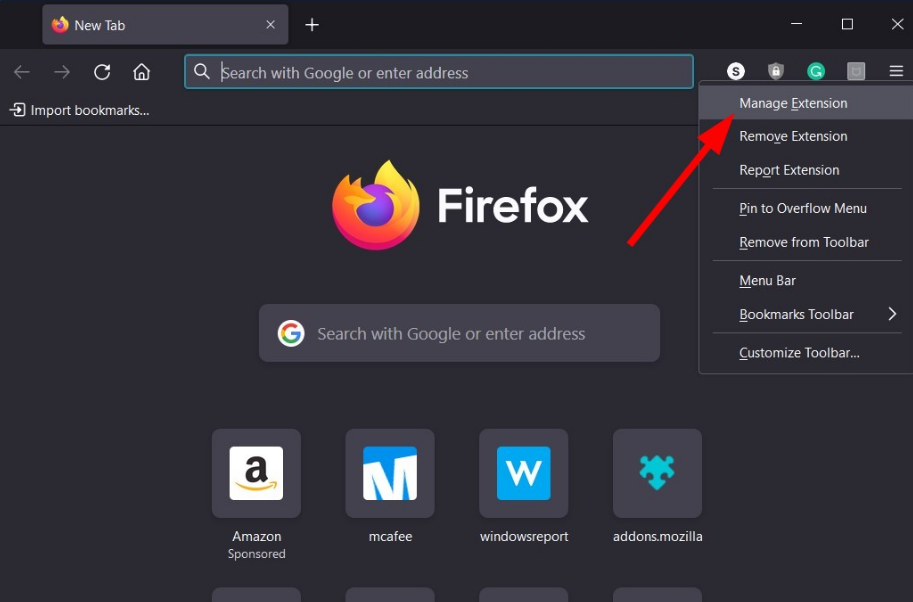
- 선택하다 확장 프로그램 관리. 그런 다음 톱니바퀴 아이콘 상단에 선택 업데이트 확인.

- PC를 다시 시작하고 uihost.exe 응용 프로그램 오류가 지속되는지 확인하십시오.
McAfee WebAdvisor를 업데이트하면 영향을 미치는 버그를 수정하고 호환성 문제도 해결하는 데 필요한 패치가 설치됩니다.
2. McAfee 안티바이러스 재설치
- McAfee 웹 사이트로 이동하여 MCPR 도구 파일 다운로드 특정 McAfee 제품용.
- 이제 파일 탐색기 그리고 로 이동 다운로드. 그런 다음 파일을 마우스 오른쪽 버튼으로 클릭하고 관리자로 실행하십시오.

- 새 창에서 클릭 다음.
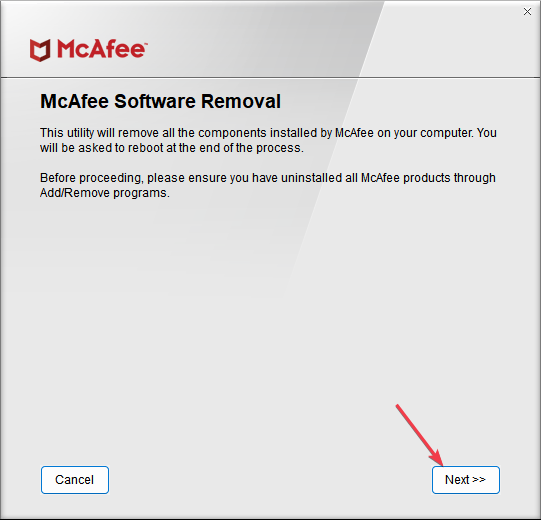
- 그런 다음 최종 사용자 라이선스 계약(EULA) 그리고 클릭 다음.
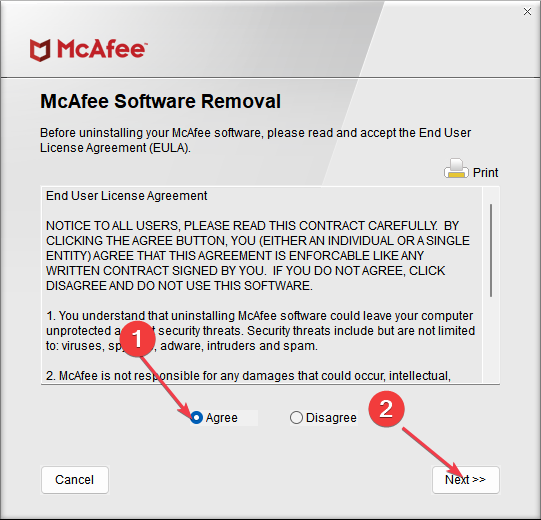
- 작성 보안 문자 테스트 프로세스가 완료될 때까지 기다립니다.
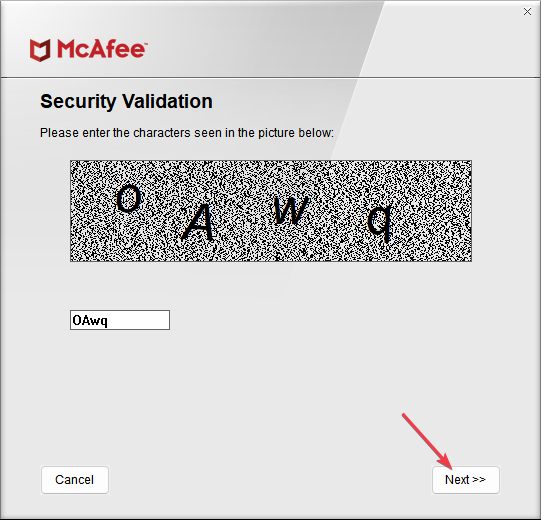
- 그런 다음 McAfee WebAdvisor의 새 복사본을 다시 설치합니다.
- 컴퓨터를 다시 시작하고 uihost.exe 오류가 나타나는지 확인하십시오.
McAfee 제품 제거 도구는 uihost.exe와 함께 모든 앱 구성 요소를 지우고 McAfee WebAdvisor 소프트웨어를 안전하게 제거합니다.
- Msmdsrv.exe 오류 및 높은 CPU 사용량 수정
- Mfevtps.exe는 무엇이며 높은 CPU 사용량을 수정하는 방법은 무엇입니까?
- Excel 주식 데이터가 업데이트되지 않습니까? 4단계로 해결
- 재생할 항목을 로드하는 중 오류가 발생했습니다.
- Facebook이 생일을 표시하지 않습니까? 돌려받는 방법
방법에 대한 기사를 참조할 수 있습니다. 제거되지 않으면 McAfee 제거 자세한 단계는 .
또한 업데이트된 버전의 McAfee Advisor를 유지하여 uihost.exe 응용 프로그램 오류 메시지가 발생하지 않도록 할 수 있습니다. 또한 컴퓨터에 문제가 발생하지 않도록 신뢰할 수 있는 출처의 보안 소프트웨어를 설치하는 것이 좋습니다.
또는 다음 기사에 관심이 있을 수 있습니다. Windows를 업데이트하기 전에 McAfee를 비활성화해야 하는 이유 당신의 PC에.
uihost.exe의 안전한 관리에 대해 추가 질문이 있는 경우 댓글 섹션에 질문을 남겨주세요.
여전히 문제가 발생합니까?
후원
위의 제안으로 문제가 해결되지 않으면 컴퓨터에 더 심각한 Windows 문제가 발생할 수 있습니다. 다음과 같은 올인원 솔루션을 선택하는 것이 좋습니다. 요새 문제를 효율적으로 해결합니다. 설치 후 다음을 클릭하십시오. 보기 및 수정 버튼을 누른 다음 수리를 시작하십시오.
